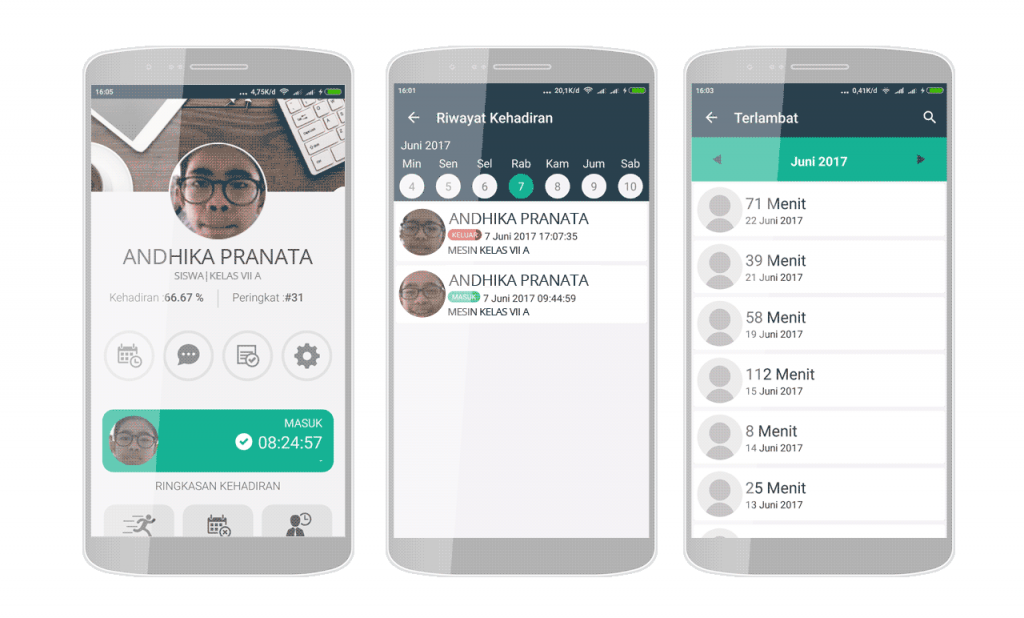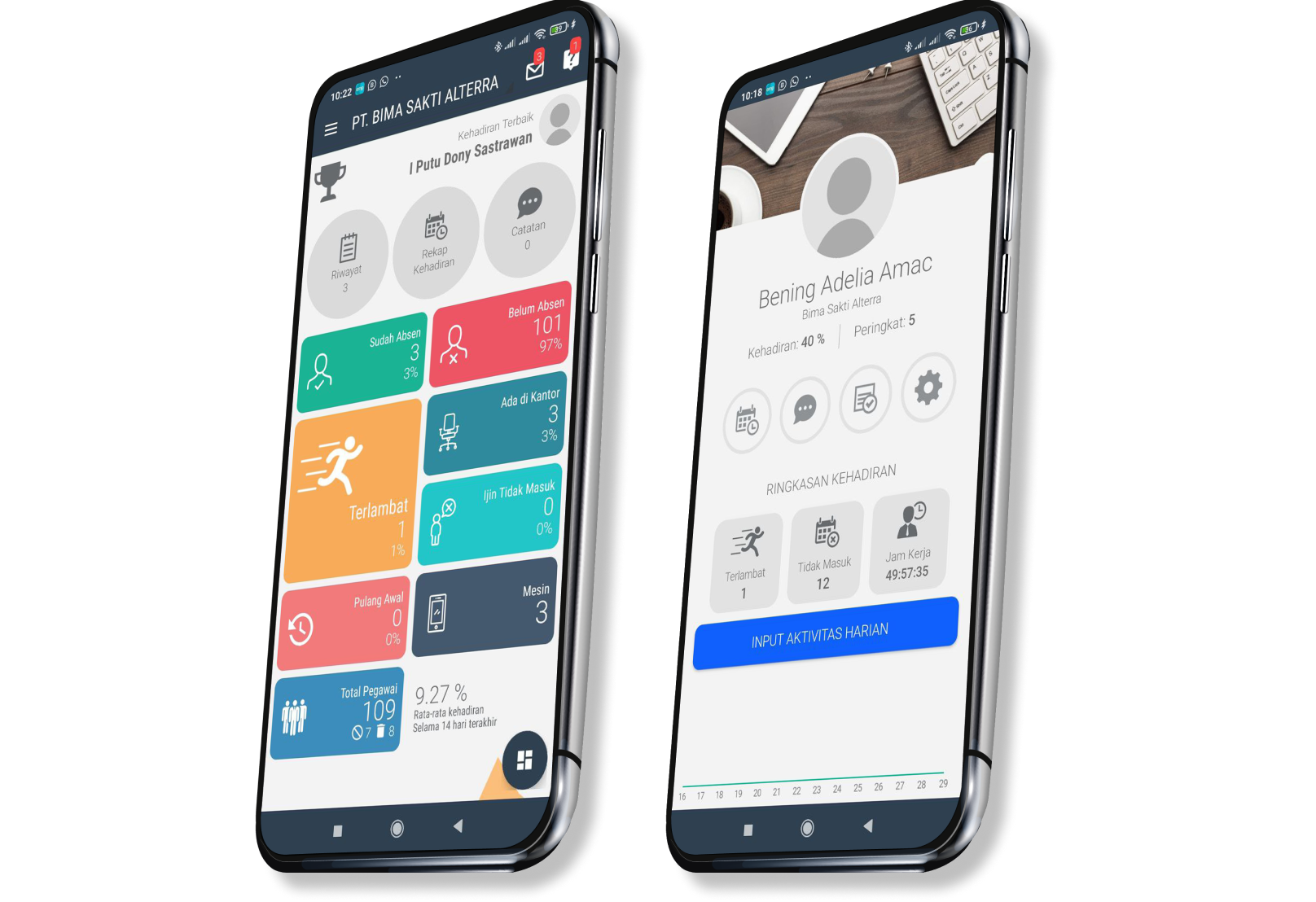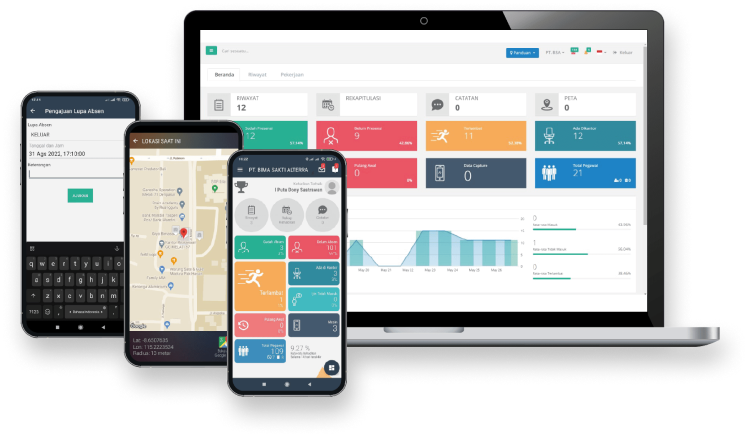How Can We Help?
Cara Menggunakan Aplikasi Employee
Aplikasi Employee merupakan aplikasi yang digunakan oleh pegawai untuk mendapatkan update data waktu dan kehadiran mereka yang diakui oleh perusahaan. Di mana data pada aplikasi Employee ini akan terupdate secara real time. Dengan begini kedua belah pihak saling transparan mengenai data kehadiran.
Lalu bagaimana cara menggunakan aplikasi Employee tersebut?
Pertama tama Anda harus meng-install aplikasi Employee dari Google Play Store. Kemudian baru Anda dapat login untuk menggunakan aplikasi tersebut.
Lho harus login ya? Terus dapat dari mana Kode Pengguna dan Passwordnya?
Tenang – tenang, kali ini kami akan jelaskan langkah – langkah untuk menggunakan aplikasi Employee.
- Download dan Install SmartPresence Employee
Pertama, Anda dapat mengunduh terlebih dahulu aplikasi Smart Presence Employee melalui Playstore atau pun App store dengan kata kunci “SmartPresence Emp.” - Login SmartPresence Employee
Selanjutnya untuk membuka SmartPresence Employee pegawai harus login terlebih dahulu. Ketika login Anda akan diminta untuk memasukkan kode pengguna dan password. Untuk kode pengguna merupakan kombinasi dari “Kode Perusahaan” yang terdaftar pada SmartPresence Dashboard dan “PIN” yang digunakan untuk absen. Sedangkan untuk password secara default sudah dibuatkan oleh sistem ketika pegawai ditambahkan, yaitu 1234. Setelah memasukkan kode pengguna dan password, selanjutnya tekan “Lanjut” untuk membuka SmartPresence Employee.
- Lupa Password SmartPresence Employee
Apabila lupa dengan kata sandi, ada dua cara yang bisa dilakukan. Pertama, pegawai bisa meminta kepada operator untuk set ulang kode pengguna. Yang kedua pegawai bisa menggunakan menu lupa sandi yang ada pada aplikasi Employee. Maka sistem akan memandu pegawai untuk memperbarui kata sandi. Berikut ini cara menggunakan menu lupa sandi yang ada pada aplikasi employee:- Tekan tombol “Lupa Sandi”, maka akan muncul form untuk memasukkan kode pengguna. Kode pengguna merupakan kombinasi dari “Kode Perusahaan” yang terdaftar pada SmartPresence Dashboard dan “PIN” yang digunakan absen setelah itu tekan “Lanjut”. Maka sistem akan mengirim SMS kode verifikasi nomor terdaftar.
- Selanjutnya pegawai diarahkan untuk mengisi form pembaruan kata sandi. Masukkan kode verifikasi yang dikirim melalui SMS dan masukan kata sandi baru, setelah itu tekan “Lanjut.” Jika berhasil, pegawai dipersilahkan untuk mengisi form masuk. Silahkan masukan kode pengguna dan kata sandi yang baru.